Rahmen
Krokuswiese

Dieses Tutorial ist aus meiner Fantasie entstanden
Ähnlichkeiten zu anderen Tutorialen ist nicht gewollt und nicht beabsichtigt
erstellt mit PSP X6
am 27.01.2018
von Angelika Moors
Du benötigst folgende Filter
keine Fremdfilter
Tutorial
Such dir eine helle und eine dunkle Farbe aus deinem Bild
und erstelle diesen Farbverlauf
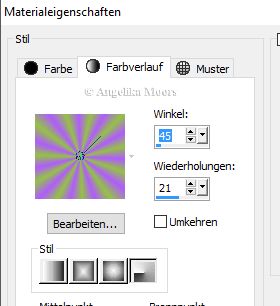
Kopiere dein Bild wir brauchen es später noch einmal
Bearbeiten - Kopieren
1.
Bild - Rand hinzufügen 2 Px in der dunklen Farbe
Bild - Rand hinzufügen 2 px in einer Fremden Farbe
markiere den Rand mit deinem Zauberstab
und fülle ihn mit deinem Gold oder Silbermuster
Effekte - 3 D Effekte - Innenfase
mit dieser Einstellung
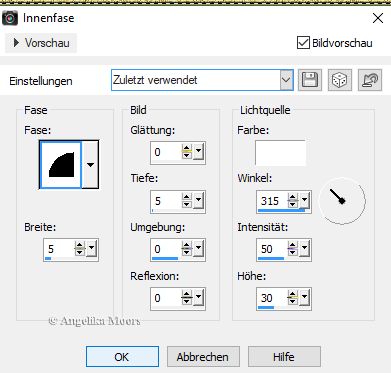
Auswahl aufheben
Bild - Rand hinzufügen 2 px in der dunklen Farbe
2.
Bild - Rand hinzufügen 10 px in der hellen Farbe
markiere den Rand mit deinem Zauberstab
Effekte - Textureffekte - Jallousie
mit dieser Einstellung
Effekte - 3 D Effekte - Innenfase
wie bereits eingestellt
Auswahl aufheben
3.
wiederhole die 3 kleinen Rahmen aus Schritt 1
4.
Bild - Rand hinzufügen 20 px in einer fremdn Farbe
markiere den Rand mit deinem Zauberstab
und fülle ihn mit deinem Farbverlauf
Einstellen - Bildrauschen hinzufügen
mit dieser Einstellung
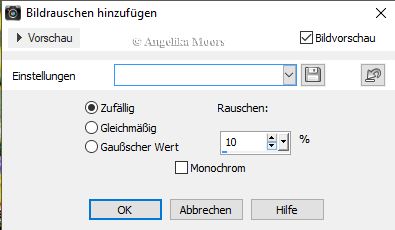
Auswahl aufheben
5.
wiederhole die 3 kleinen Rahmen aus Schritt 1
6.
Bild - Rand hinzufügen 30 px in deiner hellen Farbe
markieren den Rand mit deinem Zauberstab
Bearbeiten - In eine Auswahl einfügen
Effekte - 3 D Effekte - Innenfase
mit gleicher Einstellung wie zuvor angewendet
Auswahl aufheben
7.
wiederhole die 3 kleinen Rahmen aus Schritt 1
8.
Bild - Rand hinzufügen 40 px in deiner hellen Farbe
markiere den Rand mit deinem Zauberstab
Effekte - Textureffekte - Jallousie
mit dieser Einstellung :
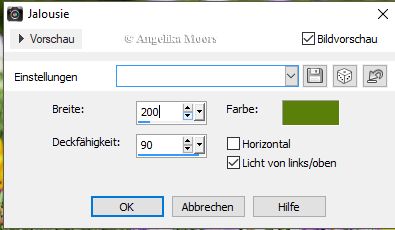
Einstellen - Bildrauschen hinzufügen
mit dem bereits eingestelltem Wert
Effekte - 3 D Effekte - Innenfase
ebenfalls mit dem zuvor angewendeten Wert
Auswahl aufheben
9.
wiederhole die 3 kleinen Rahmen aus Schritt 1
10.
Bild - Rand hinzufügen 20 px in deiner hellen Farbe
markiere den Rand mit deinem Zauberstab
Effekte - Textureffekte - Jallousie
mit dieser Einstellung :
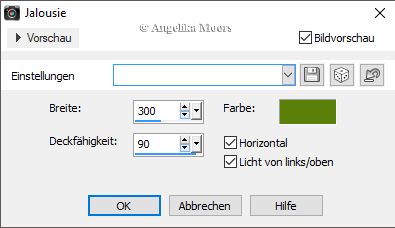
Effekte - 3 D Effekte - Innenfase
mit dieser Einstellung
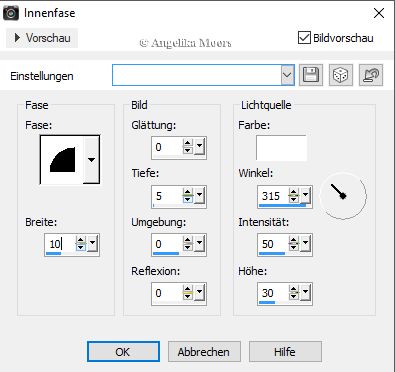
Auswahl aufheben
11.
wiederhole die 3 kleinen Rahmen aus Schritt 1
12.
Ich habe am Schluss noch Krokus Tuben mit einem Schlagschatten versehen
auf das Bild gesetzt
schöne Blumen Tuben findest du auf meinen Seiten
du wirst bestimmt etwas schönes finden
Fertig ist dein Rahmen, vergess das Wasserzeichen nicht
und beachte das Copyright eines jeden Künstlers